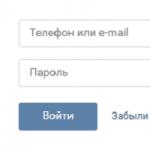Компьютер нь хэрэглэгчийн бүх үйлдлийн бүртгэлийг хөтөлдөг. Компьютерийн мэргэжилтнүүд түүхийг хэрхэн үзэх, ямар програм, файлуудыг эхлүүлсэн, мөн хэрэглэгчийн интернет дэх бүх ажлыг мэддэг. Эхлэн хэрэглэгчид ч энэ функцийг эзэмших боломжтой. Энэ мэдлэгийг ялангуяа хүүхдээ компьютер дээр юу хийж байгааг мэдэхийг хүсдэг эцэг эхчүүдэд зөвлөж байна.
Түүхийг харах арга замууд
Компьютер дээрх хамгийн сүүлийн үеийн үйлдлүүдийг үзэхийн тулд зөвхөн үйлдлийн системийг ашиглан компьютерийн түүхийг үзэх стандарт аргууд төдийгүй нэмэлт програмуудаар хэрэгжсэн дэвшилтэт чадамжтай тусгай аргууд байдаг. Компьютерийн түүхийг судлах үндсэн аргууд нь:
- хөтчийн түүх;
- Google-ийн үйлчилгээг ашиглан интернетэд ажиллаж байсан түүх;
- "Сүүлийн баримтууд", "Хогийн сав", "Татаж авах" объектууд;
- файлын шинж чанарууд: өөрчлөлтийн огноо ба нээлтийн огноо;
- суулгасан Windows Journal үйлдлийн системийн програм.
Компьютерийн ажиллагааг нарийвчлан шинжлэхийн тулд хэрэглэгчийн үйлдлийг хянах өргөн боломж бүхий гуравдагч талын програмуудыг ашигладаг.
Интернет дэх хуудсуудаар зочлох
Компьютерээсээ хаанаас хандсанаа хэрхэн харах вэ гэсэн асуултад хариулахдаа энэ зорилгоор тэд Интернет дэх ажлын түүхэнд дүн шинжилгээ хийдэг гэдгийг тэмдэглэх нь зүйтэй. Тэд үүнийг дараах байдлаар хийдэг.

Сүүлийн үеийн баримт бичиг, хогийн сав болон татан авалт
"Сүүлийн баримтууд", "Хогийн сав", "Татаж авах" объектуудыг шалгахыг зөвлөж байна, агуулга нь заримдаа гэнэтийн бэлэг өгдөг. Windows 7 дээр "Сүүлийн баримтууд" жагсаалтыг харуулахын тулд та системийг тохируулах хэрэгтэй:
- "Эхлүүлэх" цэс дээр хулганы баруун товчийг дараад контекст цэснээс "Properties" -ийг сонгоно уу.
- Гарч ирэх "Taskbar and Start Menu Properties" харилцах цонхноос "Start Menu" табыг сонгоно уу.
- "Өөрчлөх" товчийг сонгоод нээгдэх харилцах цонхонд "Сүүлийн баримтууд" цэсний хажууд байгаа нүдийг чагтална уу.
Эдгээр алхмуудыг хийсний дараа "Сүүлийн баримтууд" таб "Эхлүүлэх" цэсэнд гарч ирэх бөгөөд энэ нь саяхан ашигласан баримт бичгийн жагсаалтыг агуулсан болно.
Хэрэглэгчид татаж авсан файлууд нь анхдагчаар хадгалагдсан "Татаж авах" хавтсыг хардаг. Хөтөч дээр татаж авсан файлуудын жагсаалтыг харахын тулд Ctrl + J дарна уу.
Файлын шинж чанаруудыг харах
Баримт бичгийг хамгийн сүүлд нээсэн огноог харуулсан шинэ файлын шинж чанарыг ашиглан Windows 7, 8, 10 компьютер дээр түүхийг хэрхэн үзэхийг мэдэх нь сонирхолтой юм. Үзэхийн тулд файл дээр хулганы баруун товчийг дараад нээгдэх цэснээс "Properties" -ийг сонгоно уу, энэ нь баримт бичгийг үүсгэх, өөрчлөх, сүүлчийн нээлтийн огнооны талаархи мэдээллийг өгнө.

"Өөрчлөгдсөн огноо" шинж чанар бүхий "Хайлт" үйлчилгээг (Win + F) ашиглан тухайн огноогоор өөрчлөгдсөн бүх файлыг хайна уу.
- Хэрэглэгчид "Миний компьютер" эсвэл "Компьютер" файл үзэх програмыг товчоор нээнэ.
- Баруун дээд буланд байгаа "Олох" текст талбарыг олоод хулганаар товшоод гарч ирэх цэснээс "Өөрчлөлт хийсэн огноо" гэсэн хайлтыг сонгоно уу.
- Энэ нь долоо хоног, сар, жилээр тодорхой огноо болон мужаар хайлтыг санал болгодог.
- Та файлын хэмжээгээр хайх боломжтой.

Жишээлбэл, энэ компьютер дээр саяхан үзсэн кинонуудыг үзэхийн тулд та дараах зүйлсийг хийх хэрэгтэй:
- Хайлтын цонхонд файлын хэмжээний параметрийг тохируулна уу: "Аварга" (128 МБ-аас их). Үүний үр дүнд энэ компьютер дээрх бүх "Аварга" файлууд, түүний дотор бараг бүх кинонууд олдох болно.
- Файлууд дээр хулганы баруун товчийг дараад хамгийн сүүлд нээгдсэн огнооны талаарх мэдээллийг агуулсан цэсийг нээнэ үү.
- Хэрэв олон кино байгаа бол хайлтын цонхонд файл үзэх төрлийг "Хүснэгт" болгон өөрчил.
- Хүснэгтийн толгой дээр хулганы баруун товчийг дарснаар "Ашигласан огноо" эсвэл "Нээх огноо" гэсэн нэмэлт хүснэгтийн баганыг сонгох боломжтой цэсийг нээнэ үү.
- Шинээр үүсгэсэн баганын толгой дээр дарж, файлуудыг үзсэн огноогоор нь цэгцэлнэ үү.
Windows бүртгэл дэх үйл явдлууд
Windows систем нь системийн мессежийг хадгалах бүртгэл хөтөлдөг: компьютерийг асаах, унтраах, програмын алдаа, системийн үйл явдал, аюулгүй байдлын асуудлууд. Энэ бүртгэлийг ашигласнаар та компьютерийг асаах, унтраах хугацааг секунд хүртэл мэдэх боломжтой.

Windows үйл явдлын бүртгэлийг нээх нь хэд хэдэн аргаар хийгддэг:
- Win + R товчлуурын хослолыг дараад нээгдэх цонхонд програмын нэрийг англи хэлээр оруулна уу: Eventvwr. Үйл явдал харагч цонх нээгдэнэ.
- "Эхлүүлэх" цэсийг нээгээд "Програм ба файл хайх" цонхонд "Үйл явдал харагч" гэсэн текстийг оруулна уу. Ижил нэртэй програм олдох бөгөөд нээгдэх үед Event Viewer цонх нээгдэнэ.
Компьютерийнхээ ажиллах хугацааг харахын тулд та дараах зүйлсийг хийх ёстой:
- Нээлттэй "Event Viewer" цонхноос "Windows Log" -ийг сонгоод Windows үйл явдлын мэдээллийн хүснэгт нээгдэнэ.
- Энэ хүснэгтийн "Эх сурвалж" баганад EventLog эх сурвалжуудыг олоорой. Эдгээр тохиолдлуудад компьютерийг асаах, унтраах тухай мэдээллийг олж аваарай.
Гуравдагч талын програмуудын тусламж
Компьютерийн ажиллагааг хянах боломжийг өргөжүүлэхийн тулд тусгай програмуудыг суулгасан бөгөөд хамгийн сайн нь NeoSpY юм.

NeoSpY танд дараах зүйлсийг хянах боломжийг олгоно:
- нууц үгээ олох боломжийг олгодог товчлуурын цохилт;
- дэлгэцийн агшинг ашиглан дэлгэцийг хянах;
- санах ойн агуулга, өөрөөр хэлбэл юу хуулсан;
- Интернет дээр ажиллах: тэд хаашаа авирч, юу олж мэдсэн;
- Skype, ICQ, QIP болон бусад шуурхай мессенжерүүдийн үйл ажиллагаа (трафикийг саатуулах замаар);
- флаш диск рүү хуулсан файлууд;
- хэвлэгч, ямар бичиг баримт хэвлэсэн;
- шинэ суулгасан програмууд;
- системийн файлуудын өөрчлөлт.
NeoSpY нь бүх статистик мэдээллийг имэйлээр илгээх боломжтой бөгөөд энэ нь илүү сонирхолтой болгодог.
Хэрэглэгчийн мэдээллийг хадгалах функц байдаг. Үүнийг "Файлын түүх" гэж нэрлэдэг. Үүний тусламжтайгаар та устгасан зураг, зураг, холбоо барих хаяг, хавчуургыг хүссэн үедээ сэргээх боломжтой. Юу ч байсан. Өмнө нь үүсгэсэн баримт бичгийн бүх хувилбаруудыг гадаад диск рүү хуулах болно. Ингэснээр та санамсаргүй байдлаар буруу өөрчлөлт хийсэн бол тэдгээрийг анхны байдалд нь буцааж өгөх боломжтой. Windows 10-д File History нь нөөцлөх, кэш хийхэд тохиромжтой, хүртээмжтэй хэрэгсэл болсон.
Энэ сонголт нь олон үйлдлийн системд янз бүрийн хэлбэрээр байдаг. MacOS дээр үүнийг "Time Machine" гэж нэрлэдэг. Win 7-д энэ функцийн тодорхой аналог байдаг - сүүдэр хуулах. Үүний тусламжтайгаар та баримт бичгийн өмнөх хувилбарыг буруу өөрчилсөн бол буцааж өгөх боломжтой.
Майкрософтоос файлын түүхийг нэмсэн анхны систем нь Windows 8 юм. Энэ үйлдлийн системд гадаад диск дээр нөөцлөлт хийх боломжтой болсон. Үүнээс өмнө нөөц хуулбарыг эх хувьтай ижил газар хадгалдаг байсан. Хэрэв хатуу диск бүтэлгүйтсэн бол баримт бичгийг сэргээхэд хэцүү байсан.
Гэсэн хэдий ч энэ сонголтыг ихэвчлэн тохируулагч болон системийн администраторууд ашигладаг байсан. Энэ нь Windows 10 дээр сайжирсан. Дараа нь энгийн хэрэглэгчид ч үүнийг сонирхож эхэлсэн.
Үүнийг хэрхэн асаах вэ?
Анхдагч байдлаар, Файлын түүх идэвхгүй байна. Үүнийг ажиллуулахын тулд танд гадаад хатуу диск хэрэгтэй. хадгалах төхөөрөмж, флаш диск, сүлжээний санах ой эсвэл бусад медиа. Энэ нь өгөгдлийг хуулах хангалттай санах ойтой байх нь чухал юм.
Түүхээс файлуудыг хэрхэн сэргээх вэ?
Энэ функцийн ачаар алдагдсан, гэмтсэн, устгагдсан, өөрчлөгдсөн, мартагдсан мэдээллийг сэргээх боломжтой.
- Устгасан баримт бичиг өмнө нь байсан хавтасны цонхон дээрх цэсний "Нүүр хуудас" товчийг дарна уу.
- "Журнал" дүрс дээр дарна уу. Энэ нь цагны хавтас шиг харагдаж байна. Үүнийг мөн Windows Explorer дээрээс олж болно.

"Журнал" дүрс дээр дарна уу
- Өгөгдөл бүхий цонх нээгдэнэ. Үүнийг хийхийн тулд Windows 10 файлын түүхийн драйвер холбогдсон байх ёстой.
- Хуулбаруудыг сонгохын тулд ажлын хэсгийг баруун эсвэл зүүн тийш гүйлгэ. Тэдгээрийн аль нэг дээр дарахад архивт нэмэгдсэн огноо дээд талд гарч ирнэ.
- Буцахыг хүсч буй баримт бичгээ сонгоно уу. Хэд хэдэн хэсгийг нэг дор хаахын тулд Ctrl товчийг дарж хулганаар дарна уу.
- "Сэргээх" товчийг дарна уу. Энэ нь дугуй сум шиг харагдаж байна.
Энэ арга нь Win 8 болон 10 аль алинд нь тохиромжтой.
Үүнтэй ижил зүйлийг түүхийн цэсэнд (хяналтын самбарт байдаг) хийж болно. "Хувийн файлуудыг сэргээх" мөрийг дарна уу. Зүүн талд байна.
Олон үйлдлийн системүүд нь таны өгөгдлийг нөөцлөх боломжийг олгодог. Windows 8 болон 10-д энэ процесс автоматжсан. Баримт бичгүүдийг тодорхой интервалтайгаар дискэнд хадгалдаг. Жишээлбэл, хэрэв та тайланг дахин бичсэн бол өмнөх хувилбарыг харах боломжтой болно. Эсвэл гэмтсэн видео, гэрэл зураг, үзүүлэнг сэргээх. Тэгээд зүгээр л байранд нь тавь
Интернетээс бидний үзэж буй бүх хуудсууд тусгай бүртгэлд бичигдсэн байдаг. Мөн хэн нэгэн манай компьютер дээр суувал компьютерт нэвтэрч болно. Энэ нь тэр бидний очсон бүх газрыг харж, захидал харилцааг хүртэл унших боломжтой болно гэсэн үг юм.
Энэ сэтгүүлийг Түүх гэж нэрлэдэг бөгөөд аз болоход эндээс оруулгуудыг устгаж болно.
Компьютер дээрх түүхийг хэрхэн цэвэрлэх вэ
Гүүгл Кром. Chrome дахь хайлтын түүхээ арилгахын тулд та гурван цэг бүхий товчлуур дээр дарах хэрэгтэй. Энэ нь баруун дээд буланд, "Хаах" товчлуурын (улаан загалмай) доор байрладаг.
"Түүх" болон "Түүх"-ийг дахин сонгоно уу.

Саяхан зочилсон интернет хуудсуудын жагсаалт нээгдэнэ. Та үүнээс тусдаа хаягуудыг устгаж болно. Үүнийг хийхийн тулд хуудасны гарчгийн хажууд байрлах жижиг сум дээр дарж "Түүхээс устгах" гэснийг сонгоно уу.

Хэрэв та тодорхой хугацаанд бүх хуудсыг устгах шаардлагатай бол (жишээ нь өнөөдөр) жагсаалтын хамгийн дээд хэсэгт байрлах цэвэрлэх товчийг дарна уу.

Жижиг цонх гарч ирнэ. Дээд талд тодорхой хугацааг сонгоод яг юуг арилгах шаардлагатайг шувуудаар тэмдэглээрэй.

Yandex. Хайлтын түүхээ арилгахын тулд баруун дээд буланд байрлах хэвтээ шугамтай жижиг товчлуур дээр дарж Түүхийг нээнэ үү.

Хэрэв та нэг хуудсыг устгах шаардлагатай бол курсорыг түүн дээр аваачиж, гарч ирэх жижиг сум дээр дарна уу. Жагсаалтаас "Түүхээс устгах" гэснийг сонгоно уу.

Хэрэв та Yandex-ээс нэмэлт мэдээллийг устгах шаардлагатай бол сайтуудын жагсаалтын баруун талд байрлах "Түүхийг арилгах" дээр дарна уу.

Гарч ирэх цонхонд тодорхой хугацааг сонгоод яг юуг устгах шаардлагатайг зааж өгнө үү.

Дуурь. Цэс (зүүн талд байгаа хамгийн дээд товчлуур) - Түүх

Жагсаалтын тодорхой хуудсыг устгахын тулд курсорыг түүн дээр аваачиж баруун талд байгаа загалмай дээр дарна уу.

Хэрэв та нэмэлт оруулгуудыг устгах шаардлагатай бол баруун дээд буланд байгаа "Түүхийг арилгах ..." дээр дарна уу.

Цонхонд цаг хугацаа, өгөгдлийн төрлийг сонгоно уу. Доорх зурган дээрх шиг гурван шувуу үлдээх нь дээр.

Mozilla Firefox. - Түүх - Түүхийг устгах...

Тэгээд 
Цонхноос устгахыг хүссэн цаг хугацаа, өгөгдлийг сонгоно уу. Зурган дээрх шиг зөвхөн гурван шувуу үлдээхийг зөвлөж байна.

Хуудсуудыг гараар устгахын тулд (хэдэн хэдэн хаягийг устгах шаардлагатай үед) сэтгүүлийн бүтэн хувилбар руу очно уу: - Журнал - Тэмдэглэлийг бүхэлд нь харуул. Тэнд бид хулганы баруун товчийг ашиглан тэдгээрийг тусад нь устгана.
Internet Explorer. - Хамгаалалт - Хайлтын түүхийг устгах...


Өдрөөр цэвэрлэхийн тулд: - "Бүртгэл" таб. Бид хулганы баруун товчийг ашиглан шаардлагатай хуудас эсвэл өдөр/долоо хоног устгана.
Чухал
Ингэснээр бид бүртгэлийн оруулгууд, татан авалтын талаарх мэдээллийг устгаж, хөтчийн санах ойг (хуудас, зураг, видео) цэвэрлэнэ. Гэхдээ програмын санаж байгаа бүх нууц үг, нэвтрэлтүүд хэвээр үлдэнэ.
Энэ нь хэрэв та жишээлбэл, ямар ч нэвтрэх, нууц үг оруулахгүйгээр шуудан эсвэл Odnoklassniki/Contact/Facebook-дээ нэвтэрсэн бол бүх зүйл хэвээр үлдэнэ гэсэн үг юм. Мөн энэ компьютер дээр байгаа хэн ч үүнийг хийх боломжтой болно: хаягаа бичээд хуудсыг нээнэ үү. Өөрөөр хэлбэл, тэр бүрэн хандалт авах болно - тэр захидал харилцааг уншиж, ямар нэг зүйлийг устгах, ямар нэг зүйл нэмэх боломжтой болно.
Үүнээс урьдчилан сэргийлэхийн тулд та күүки болон нууц үгээ устгах хэрэгтэй. Мөн дэлхийн цэвэрлэгээнд бусад бүх зүйл бий. Үүнийг устгах хайрцагны тодорхой нүднүүдийг шалгаснаар хийгддэг.

Учир нь олон хэрэглэгчид нэвтрэх нууц үгээ санахгүй, зарим нь бүр мэддэггүй. Ийм цэвэрлэгээ хийсний дараа тэд хуудас, шуудан руугаа нэвтэрч чадахгүй. Тэгээд тэд надад бичдэг: намайг авраач, надад туслаач, би яах ёстой вэ?! Гэхдээ юу ч хийж чадахгүй - өмнө нь та хуудас, шуудан бүрт гар утасны дугаараа холбож, бодож үзэх хэрэгтэй байсан.
Сайтуудыг түүхэнд оруулахаас хэрхэн сэргийлэх вэ
Одоо хөтөч бүр Нууцлал гэж нэрлэгддэг тусгай хувийн горимтой. Та энэ горимд програмаа интернетэд нээж болно, тэгвэл юу ч бичихгүй. Гэхдээ бүх зүйл өмнөх шигээ ажиллах болно: сайтууд нээгдэж, файлууд татагдах болно, хавчуурга нэмэгдэх болно.
Нууцлалын горимоос гарсны дараа хөтөч тэнд болсон бүх зүйлийг устгах болно.
- нууц үг оруулсан
- жигнэмэг
- хайлтын асуулга
- Зочилсон хуудсуудын URL
Анхаарна уу: Энэ нь таныг вирусээс хамгаалахгүй бөгөөд нийгмийн сүлжээнд үл үзэгдэх болно.
Нэргүй горимыг хэрхэн нээх вэ
Гүүгл Кром. - Нууцлалын горимд шинэ цонх
Yandex. - Нарийвчилсан - Нууцлалын горимд шинэ цонх
Дуурь. - Хувийн цонх үүсгэх
Mozilla Firefox. - Хувийн цонхтой
Internet Explorer. - Хамгаалалт - InPrivate Browsing
"Компьютер дээрх түүхийг хэрхэн цэвэрлэх вэ
файл, баримт бичгийг нээх."
Таныг компьютер дээрээ документ нээх, зураг үзэх, видео тоглуулах тэр мөчид эдгээр бүх файлууд саяхан нээгдсэн баримтуудын жагсаалтад хадгалагдах бөгөөд цэсийг ашиглан хялбархан хандах боломжтой. Эхлэх - Сүүлийн үеийн баримтууд.
Хэрэв та ямар баримт бичгийг хэнд ч харуулахыг хүсэхгүй байгаа бол сүүлийн үеийн баримт бичгийн жагсаалтыг арилгах нь дээр.
Хэрэв цэсийн зүйл "Сүүлийн баримтууд"Танд байхгүй, энэ нь тохиргооноос идэвхгүй болсон гэсэн үг. Үүнийг цэсэнд хэрхэн оруулах вэ Эхлэх, энэ хичээлийн төгсгөлд бичсэн.
Сүүлийн үеийн баримт бичгийн жагсаалтыг арилгахын тулд товчлуур дээр дарна уу Эхлэхмөн нээгдэх цэснээс тухайн зүйл дээр хулганы баруун товчийг дарна уу "Сүүлийн баримтууд". Дараа нь та сонгох хэрэгтэй "Сүүлийн зүйлсийн жагсаалтыг арилгах".
Үүний дараа саяхан үүсгэсэн баримт бичгийн жагсаалтыг арилгах болно. Дашрамд хэлэхэд, хэрэглэгч энэ жагсаалтыг бүрэн арилгахгүй байж болох ч үүнээс зөвхөн тодорхой мөрүүдийг бие даан устгана.
Үүнийг хийхийн тулд та цэс рүү очих хэрэгтэй Эхлэх - Сүүлийн үеийн баримтуудболон устгахыг хүссэн баримтаа сонгоно уу. Одоо таны хийх зүйл бол хулганы баруун товчийг дараад сонгох явдал юм "Устгах". Энэ жагсаалтад байгаа бусад бүх мөрүүд хадгалагдах бөгөөд таны сонгосон мөрүүд ул мөргүй устах болно.

Хэрэв таны цэсэнд байгаа бол Эхлэхдутуу зүйл "Сүүлийн баримтууд", дараа нь та буцааж болно. Үүнийг хийхийн тулд цэс дээр хулганы баруун товчийг дарна уу Эхлэх, тэнд байгаа зүйлийг сонгоно уу "Properties"гарч ирэх цонхонд товчлуур дээр дарна уу "Ая".